windows中outlook怎么设置自动回复休假
这篇文章主要介绍“windows中outlook怎么设置自动回复休假”,在日常操作中,相信很多人在windows中outlook怎么设置自动回复休假问题上存在疑惑,小编查阅了各式资料,整理出简单好用的操作方法,希望对大家解答”windows中outlook怎么设置自动回复休假”的疑惑有所帮助!接下来,请跟着小编一起来学习吧!
创新互联公司致力于成都做网站、成都网站设计,成都网站设计,集团网站建设等服务标准化,推过标准化降低中小企业的建站的成本,并持续提升建站的定制化服务水平进行质量交付,让企业网站从市场竞争中脱颖而出。 选择创新互联公司,就选择了安全、稳定、美观的网站建设服务!
outlook设置自动回复休假的方法:
1、首先打开软件,选择右上边的设置。
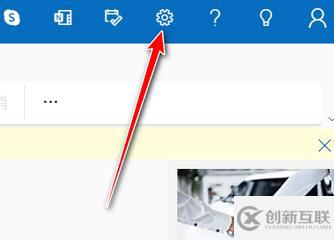
2、然后选择“查看全部outlook”设置。
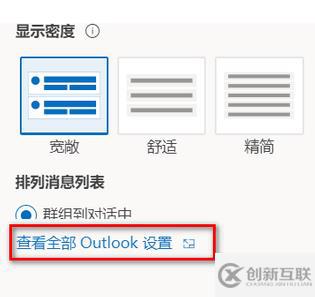
3、点击“自动答复”。
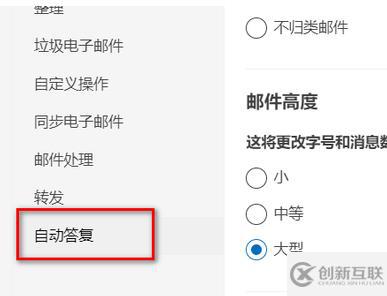
4、把“打开自动答复”给打开。
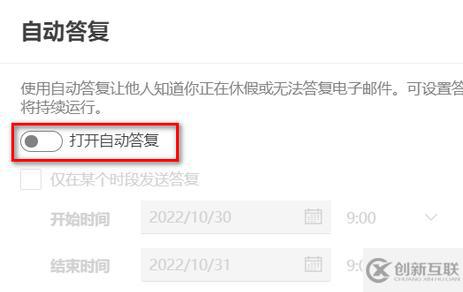
5、勾选”仅在某个时段发送答复“。
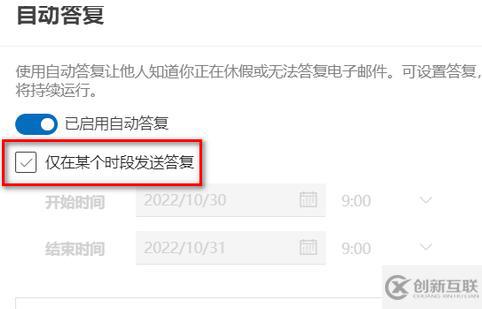
6、设置一个开始日期。
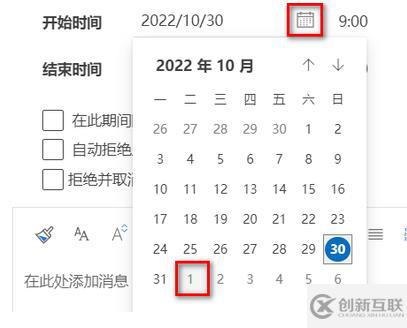
7、再设置结束日期。
.jpg)
8、也可以对开始和结束进行调整。
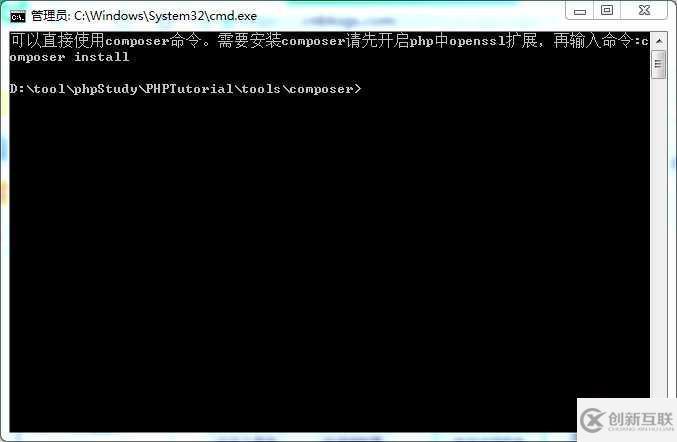
9、再选择自己需要的设置。
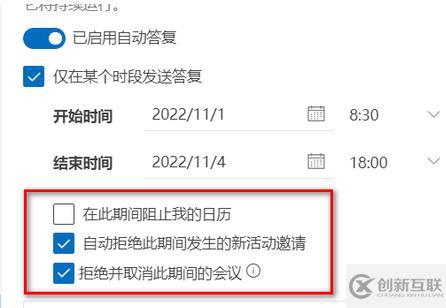
10、把自动回复的内容输入进去。
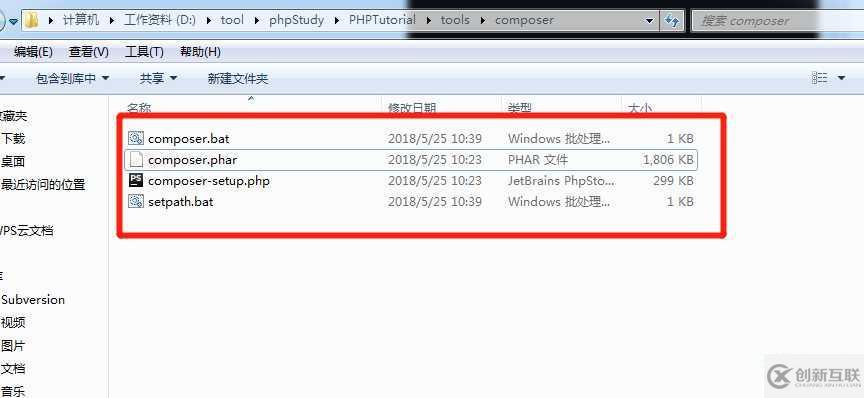
11、勾选”仅向联系人发送答复“。
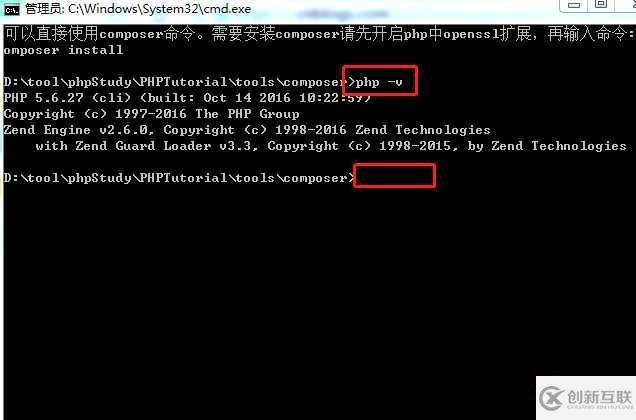
12、最后选择“保存”,自动回复就设置好了。
.jpg)
到此,关于“windows中outlook怎么设置自动回复休假”的学习就结束了,希望能够解决大家的疑惑。理论与实践的搭配能更好的帮助大家学习,快去试试吧!若想继续学习更多相关知识,请继续关注创新互联网站,小编会继续努力为大家带来更多实用的文章!
分享标题:windows中outlook怎么设置自动回复休假
当前链接:https://www.cdcxhl.com/article2/iehcoc.html
成都网站建设公司_创新互联,为您提供外贸建站、软件开发、App设计、网站策划、品牌网站建设、Google
声明:本网站发布的内容(图片、视频和文字)以用户投稿、用户转载内容为主,如果涉及侵权请尽快告知,我们将会在第一时间删除。文章观点不代表本网站立场,如需处理请联系客服。电话:028-86922220;邮箱:631063699@qq.com。内容未经允许不得转载,或转载时需注明来源: 创新互联

- 移动网站建设如何更好的引流量做好网站优化 2022-07-20
- 移动网站建设預算已成为有效方式 2016-08-21
- 移动网站建设的注意事项 2014-09-22
- 浅谈移动网站建设的那些要点分析 2017-01-22
- 移动网站建设时这些问题千万不能出现! 2021-04-28
- 移动网站建设相关问题 2021-05-23
- 移动网站建设在技术上并不完美 2022-12-19
- 移动网站建设在设计上应该注意哪些? 2022-06-06
- 成都网站建设:移动网站建设要点分享! 2016-11-08
- 移动网站建设怎么搭建比较吸引人呢 2021-09-16
- 移动网站建设用户体验介绍 2021-08-24
- 移动网站建设的重点是什么 2014-09-06